Bluetooth en la computadora portátil
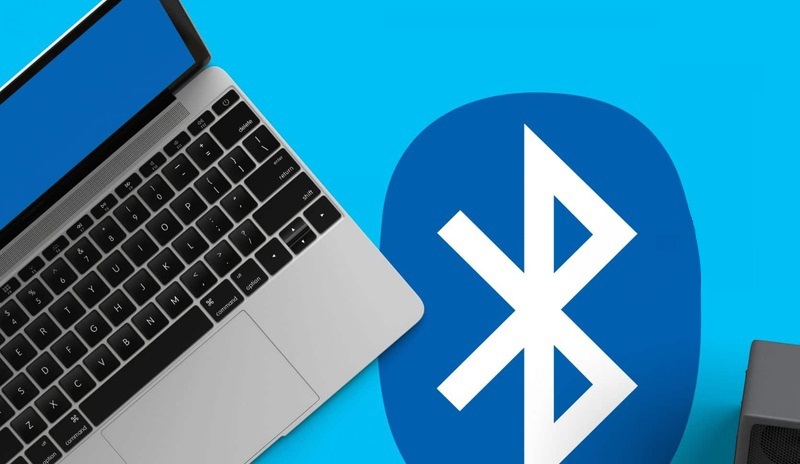
- 4991
- 1618
- Samuel Méndez
Si se encuentra por primera vez con métodos de comunicación inalámbricos, entonces probablemente tenga una cuestión de cómo habilitar y configurar Bluetooth en una computadora portátil. Puedes hacer esto de diferentes maneras. También es importante tener en cuenta que cambiarán dependiendo del sistema operativo instalado en su computadora portátil. Es decir, métodos para incluir este tipo de comunicación inalámbrica en Windows 8.1 diferiré, por ejemplo, de Windows 7. Entonces, descubramos cómo conectar Bluetooth en una computadora portátil.
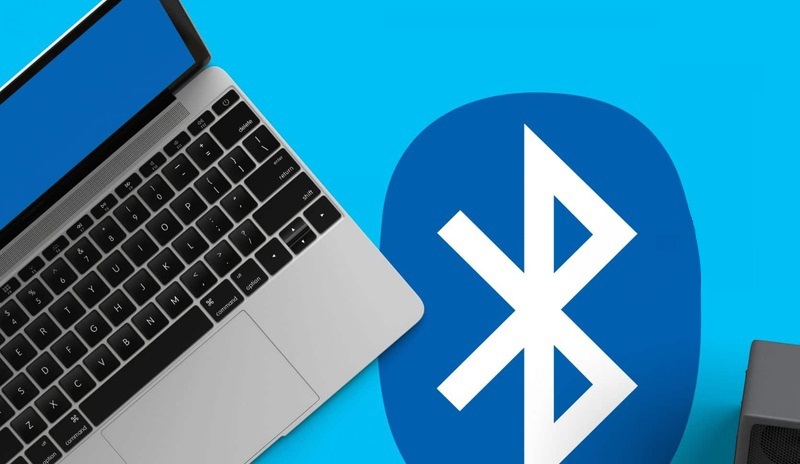
En primer lugar, vale la pena asegurarse de que el adaptador Bluetooth esté instalado correctamente. Se puede construir y externo. Si los dispositivos están conectados a la computadora, puede ir a la instalación de controladores (por supuesto, si ya no valen la pena). Más sobre esto - a continuación. Esta etapa es importante, ya que el trabajo del módulo de comunicación inalámbrica Bluetooth depende por completo de los controladores.
Instalación de conductores
Si se ha convertido en el afortunado propietario de un adaptador externo de "diente azul" (así es como se traduce del bluetooth inglés), analicemos cómo conectarlo y configurarlo correctamente. En primer lugar, lea las instrucciones que lo ayudarán a instalar con precisión el adaptador en el conector deseado. Incluido con dicho equipo suele ser un disco que instalará los controladores apropiados para el funcionamiento correcto del dispositivo. No debe haber dificultades aquí, ya que los consejos que lo ayudarán a realizar acciones antes de que la instalación se muestre en la pantalla del monitor.
Con las cosas construidas en Bluetooth son algo diferentes. El fabricante preinstalan los utilidades y controladores necesarios en el sistema de Windows. Por lo tanto, la computadora "fuera de la caja" no necesita instalarse adicionalmente. Sin embargo, si se ha sometido a una PC con alguna prueba durante las cuales los controladores se han ido, entonces debe instalarlos inmediatamente. Sucede que se incluye un disco con controladores con una computadora portátil. Solo necesitará insertarlo en la unidad y seguir las instrucciones en la pantalla. Si no hay nadie, consulte el sitio web oficial del fabricante de PC. En la sección "Controladores", seleccione el modelo de su computadora y la versión del sistema operativo. Entonces él mismo encontrará todo el paquete de controladores para su dispositivo. Deberá encontrar y descargar exactamente para Bluetooth e instalarlos.
Ahora puede ir realmente a la inclusión del módulo de este tipo de comunicación inalámbrica. Dividamos este proceso en diferentes versiones del sistema operativo de Windows. Por lo tanto, será más fácil para usted encontrar la instrucción deseada y el orden de las acciones. Tenga en cuenta que no se considerará la inclusión de un adaptador externo, ya que no difiere fundamentalmente de los construidos. Por lo tanto, hablaremos sobre formas universales de su inclusión y configuración.
Teclas funcionales
En primer lugar, debe intentar encender el módulo físicamente. Algunas computadoras portátiles están equipadas con un botón de hardware "inalámbrico", con el que puede activar rápida y convenientemente el adaptador, transfiriéndolo al estado "encendido". Sin embargo, la mayoría de los modelos modernos no tienen tal oportunidad. En cambio, tienen una opción de inclusión, a través de la combinación clave, que puede variar según el fabricante. En cualquier caso, esta combinación tiene una forma universal: "FN + (F1-F12)". A veces también se encuentra "FN + PRTSCR", por ejemplo, para la marca Dell. Además, en las teclas generalmente hay iconos por los cuales puede determinar exactamente qué botón debe usar.

Además, a menudo las teclas con Wi-Fi y Bluetooth se combinan en una, por lo que para el lanzamiento exitoso de Bluetooth debe hacer varias prensas.
Después de todas las manipulaciones realizadas, asegúrese de que el icono correspondiente apareciera en el TRIA (el área de notificación) o una bombilla especial encendida en el caso de la computadora portátil. Si está seguro de que todas las acciones se han desempeñado correctamente, pero no hay signos de vida de Bluetooth, le recomendamos que pase a los métodos de activación de software.
Windows 7
No hay problemas para conectar el dispositivo y encender el módulo de "diente azul" en los siete. Las acciones que debe realizar el usuario son completamente simples:
- Haga clic en el icono de Windows en la esquina inferior izquierda y vaya al "Panel de control". En la ventana que abre, seleccione la "Red e Internet", habiendo convencido previamente que se establece el modo de visualización de "categoría".
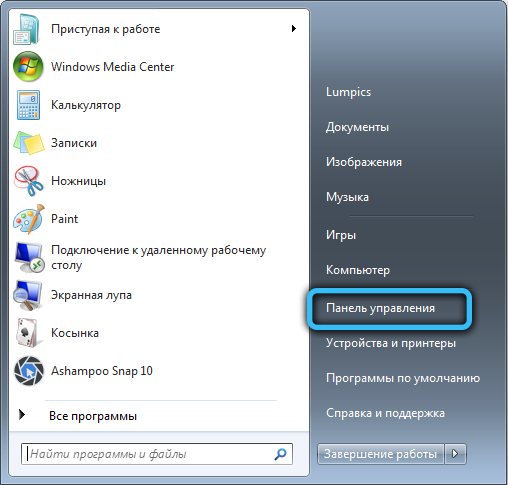
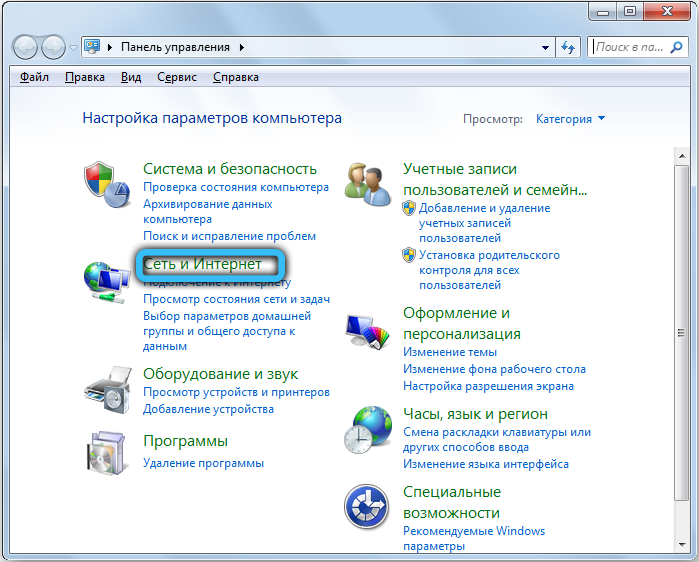
- A continuación, vaya al "Centro de control de redes y acceso general". Después de eso, en el panel izquierdo, haga clic en el enlace "Cambio de parámetros del adaptador".
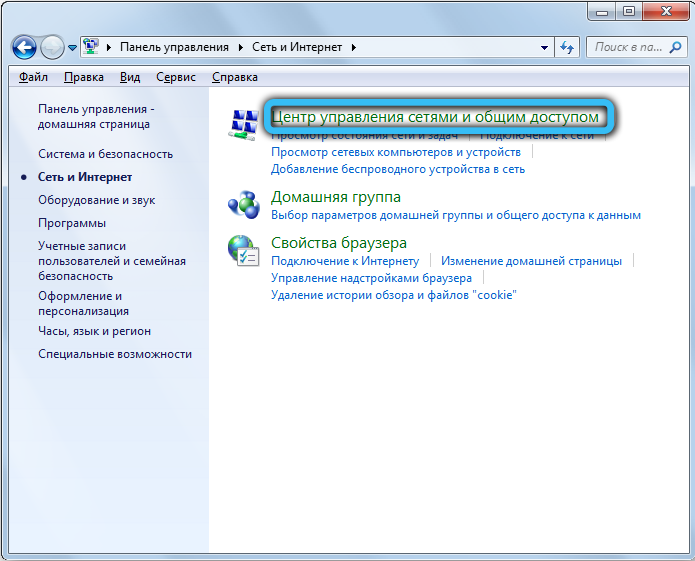
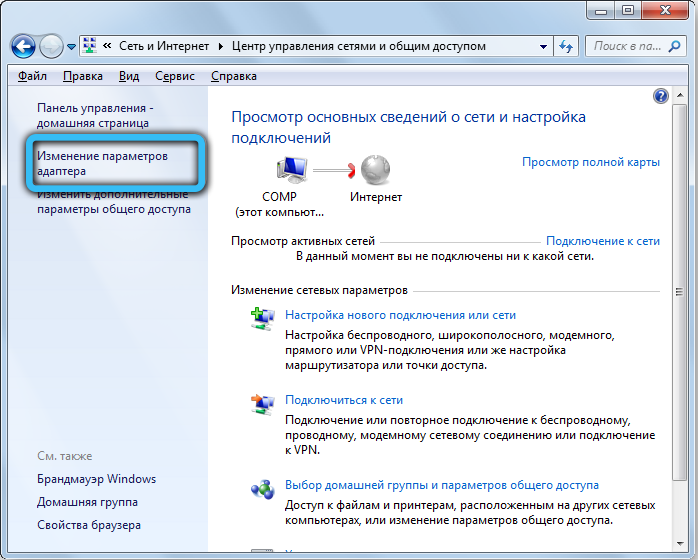
- En la nueva ventana, todas las conexiones utilizadas se mostrarán, en particular, Wi-Fi, Ethernet y otras. Debe encontrar Bluetooth, y luego hacer clic en él con el botón derecho del mouse y hacer clic en "Encender".

Ahora se activa Bluetooth, sigue siendo configurar su conexión a otros dispositivos.
- Realice la transición "Gestión de panel" → "Agregar dispositivo". Esta acción también se puede hacer un poco más fácil. En el campo de notificaciones (a la derecha en la parte inferior derecha, donde el reloj) hay un icono Bluetooth, haga clic en él con el botón derecho del mouse para abrir el menú Configuración. Allí puede controlar completamente sus funciones, conectar otros dispositivos, etc.

- En el siguiente menú debe esperar hasta que aparezcan nuevos dispositivos. Al mostrar el dispositivo deseado, seleccione en la lista y haga clic en el botón "Siguiente".

- En algunos casos, es necesario confirmar el código secreto en ambos dispositivos.
Windows 8 y 8.1
La mayoría de los usuarios de este sistema operativo se han movido automáticamente a una versión más fresca. Sin embargo, Windows 8 todavía se encuentra. Por lo tanto, también decidimos no ignorarlo y preparamos una guía detallada de comisionamiento de Bluetooth en este sistema operativo.
La primera pregunta que puede tener: "y dónde buscar configuraciones"? De hecho, todo es muy simple. Tire del cursor del mouse en el lado derecho de la pantalla y se abrirá un panel retráctil frente a usted.
Para Windows 8:
- Después de iniciar el menú correcto, siga la ruta "Parámetros" → "Cambiar los parámetros de la computadora" → "Red inalámbrica".

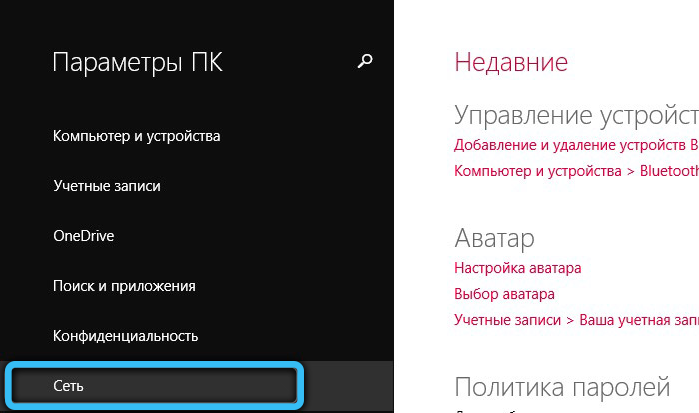
- En el panel de control de una interfaz inalámbrica, será suficiente para que cambie el control deslizante al modo ON.
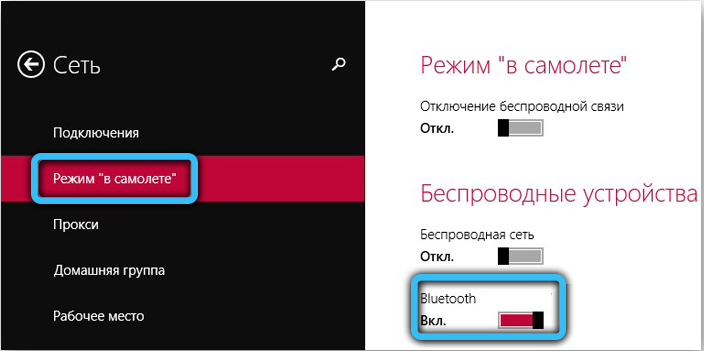
- Para establecer una conexión con otros dispositivos en la misma pestaña, inicie "dispositivos". Allí puede agregar cualquier dispositivo para una conexión adicional a la computadora portátil.
Para Windows 8.1:
- Abrir el panel derecho "Charms", haga clic en "Parámetros" "Cambio de parámetros de la computadora".
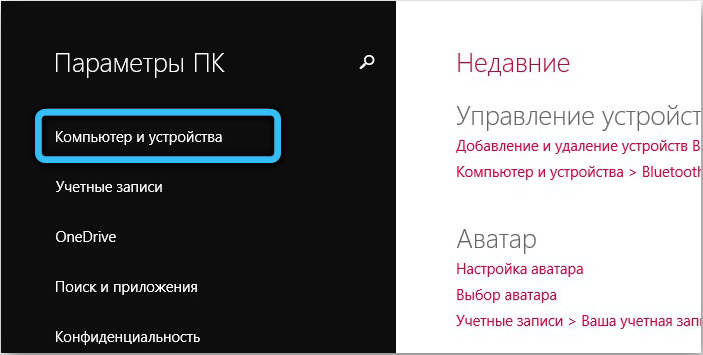
- Encuentre el elemento del menú "computadora y dispositivo" y más - Bluetooth. No habrá controles deslizantes e interruptores, ya que todo sucede en modo automático.
Windows 10
Ahora pasemos a la versión más popular de Windows Today. Siga nuestras instrucciones para encender el módulo y no cometer un error. Podemos decir que las acciones aquí serán algo más simples, aunque el principio es el mismo. Hacemos lo siguiente. En el campo "Buscar" en el panel inferior, escriba los parámetros "Bluetooth" y haga clic en el icono de la aplicación correspondiente. Coloque el control deslizante del interruptor en la posición deseada y guarde la configuración.
Las mismas manipulaciones se pueden realizar a través del menú Inicio → Parámetros (icono de engranaje). Vaya al "dispositivo" pestaña "→" Bluetooth y otros dispositivos ", y luego cambie el interruptor a la posición" BCL ".
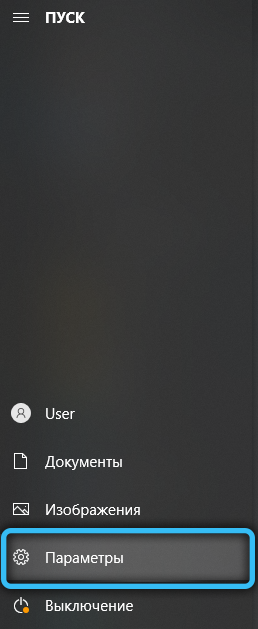
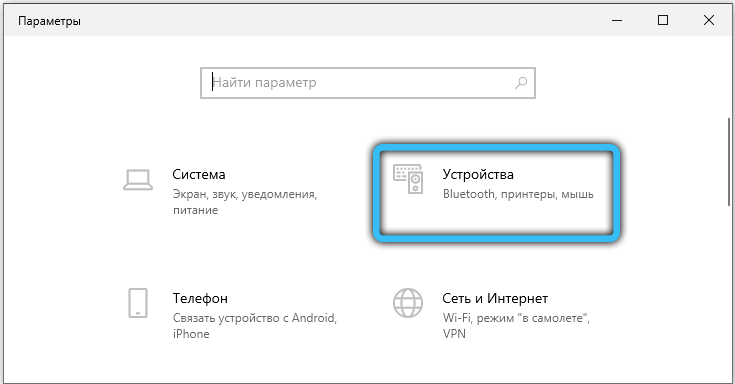
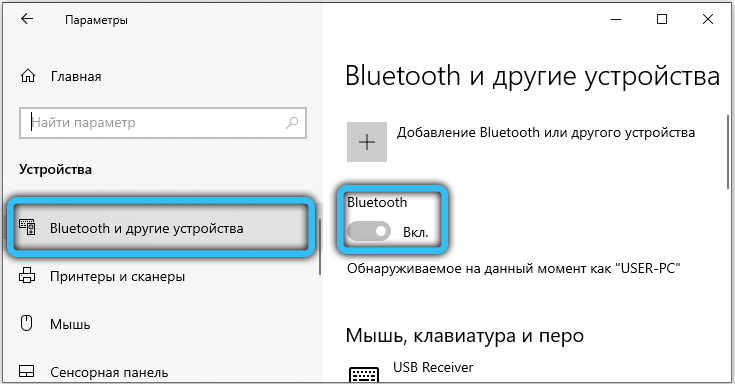
Después de este procedimiento, aparecerá una lista de dispositivos en la misma ventana, que se puede unir. Elija el correcto, haga clic en él y estará listo!
También puede usar el área de notificación. Haga clic en el icono en la esquina inferior derecha, luego seleccione el bloque correspondiente con Bluetooth.
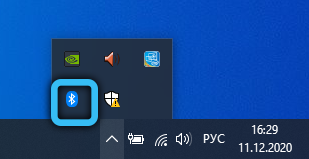
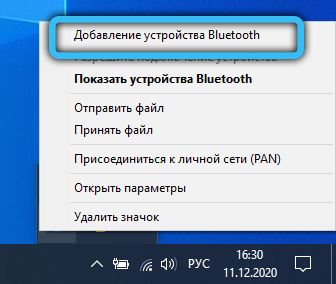
Se debe prestar especial atención a las personas cuyos Windows 10 no han sido un sistema nativo con la compra de una computadora portátil, pero es actualizar el sistema anterior. Para su modelo, el fabricante simplemente no podría liberar controladores para Bluetooth, y no será posible conectarlo. Asegúrese de considerar este momento y, si es necesario, comuníquese con el servicio de soporte técnico en el sitio web del fabricante del dispositivo. De lo contrario, puede comprar un adaptador Bluetooth externo.
Biografía
Sucede que Bluetooth se desconecta originalmente en la configuración del BIOS, por lo que solo necesita encenderlo. Debe entenderse que el BIOS puede tener diferentes vistas, dependiendo de su placa base. Encuentre el elemento "inalámbrico" (hay otros nombres) en la sección "Avanzada" o "Configuración del sistema" y cambie el valor a "habilitado". A veces sucede que todas las interfaces inalámbricas se combinan en un parámetro, así que también intente activar "WLAN". Le recomendamos que encuentre su modelo de computadora portátil en Internet y se familiarice con configuraciones más detalladas (es posible que Bluetooth no esté en absoluto).
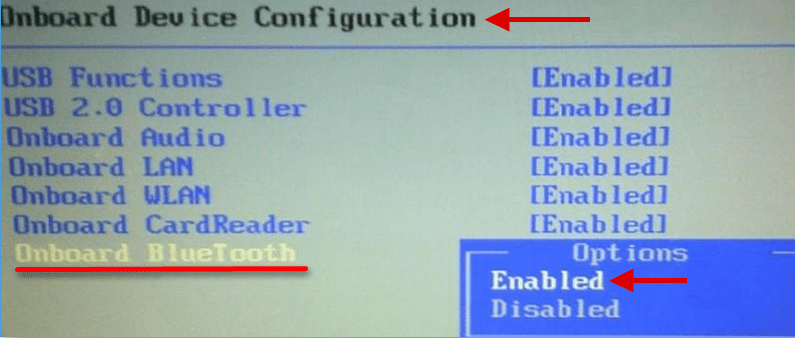
Programas de tercera parte
Para una mayor comodidad al configurar Bluetooth, puede usar externo en. Esto es especialmente cierto para los servicios públicos del fabricante de la computadora portátil. Si acaba de comprar un nuevo dispositivo, le recomendamos verificar la disponibilidad de dicha aplicación en su sistema. La mayoría de las veces, por defecto, se incluyen en el paquete básico de programas. Después de reinstalar el sistema operativo, también recomendamos ir a la página oficial de su fabricante a la sección de soporte y descargar software de la compañía.
Por ejemplo, para Lenovo, esta utilidad es parte de Lenovo Energy Manager. Y para Dell está integrado en el Centro de movilidad de Windows.
Posibles problemas
Considere las razones principales por las cuales su módulo puede negarse a trabajar de manera estable o de manera completamente. Si verificó la presencia de un módulo de radio, lo activó, actualizó el controlador, tal vez una de las siguientes soluciones será relevante para usted.
- Falla de hardware en la que el adaptador no ve los controladores instalados. Primero, solo reinicie la computadora. Si esto no ayudó, elimine el controlador actual a través del "Administrador de dispositivos" y vuelva a cargarlo. Verifique que no haya señales de exclamación a su lado.
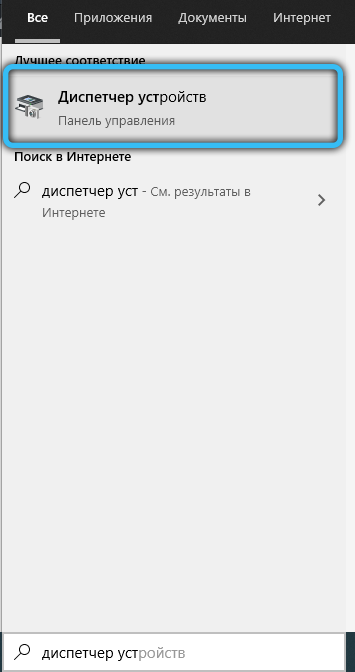
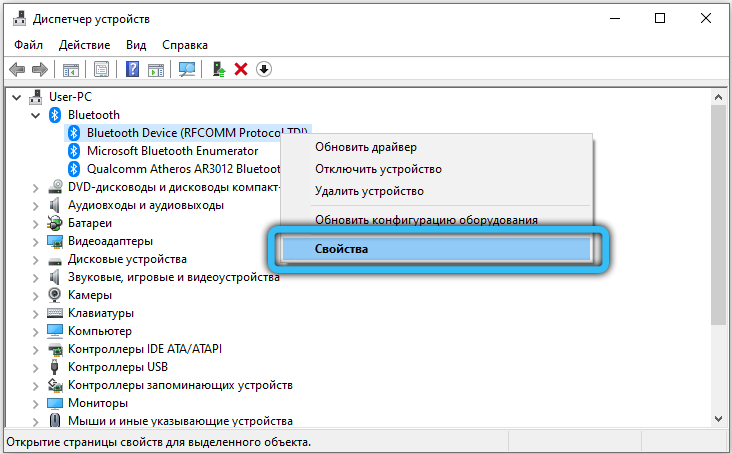
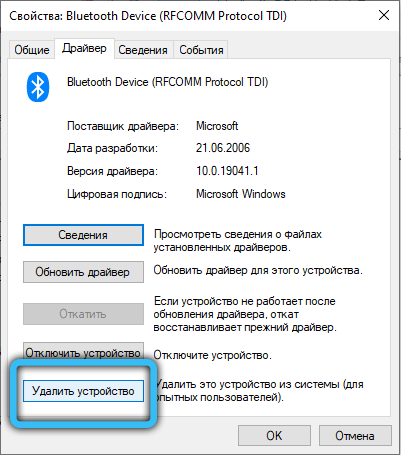
- Algunos modelos, además del controlador del módulo inalámbrico, requieren actualizar el chipset y la energía.
- Escanee su computadora portátil en busca de virus, ya que también pueden interferir con el funcionamiento normal de este módulo de radio.
- Además, muchos se olvidan de activar Bluetooth en un dispositivo de apareamiento con el que intentan interactuar.
- Encuentre el icono Bluetooth en la bandeja del sistema y haga clic en él con el botón derecho del mouse. En la lista que aparece, seleccione "Abra los parámetros". Encienda la detección de dispositivos estableciendo una marca de verificación opuesta al punto correspondiente. A continuación, vaya a la pestaña "Uso conjunto" y también use una marca de verificación, permita la búsqueda, transferencia y recepción de archivos.
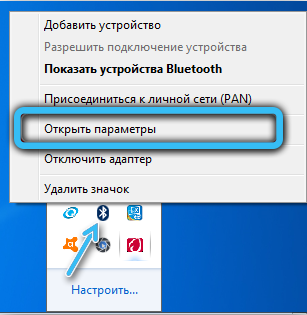
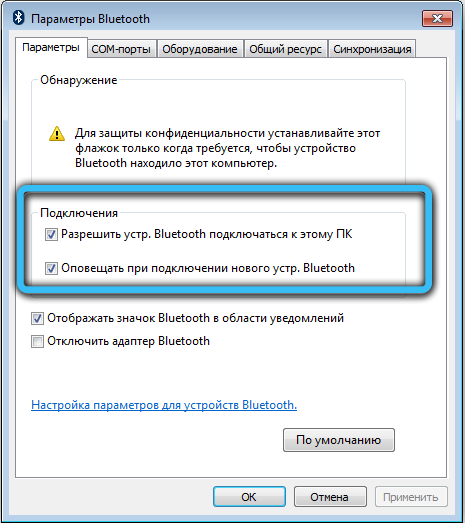

- Falló el adaptador Bluetooth. En este caso, recomendamos utilizar los servicios del centro de servicio.
Ahora sabe cómo conectar Bluetooth en una computadora portátil. Además, desmantelamos la instalación de controladores para un adaptador de una red inalámbrica y la lanzamos en diferentes versiones de Windows. Ahora ya no tendrá problemas para conectar otros dispositivos a una computadora portátil o transferencia de datos. Como notaste, no hay nada complicado al respecto. Comparta su experiencia en los comentarios!
- « Cómo volver a publicar una foto de Instagram en iPhone
- Cómo controlar una computadora usando comandos de voz »

